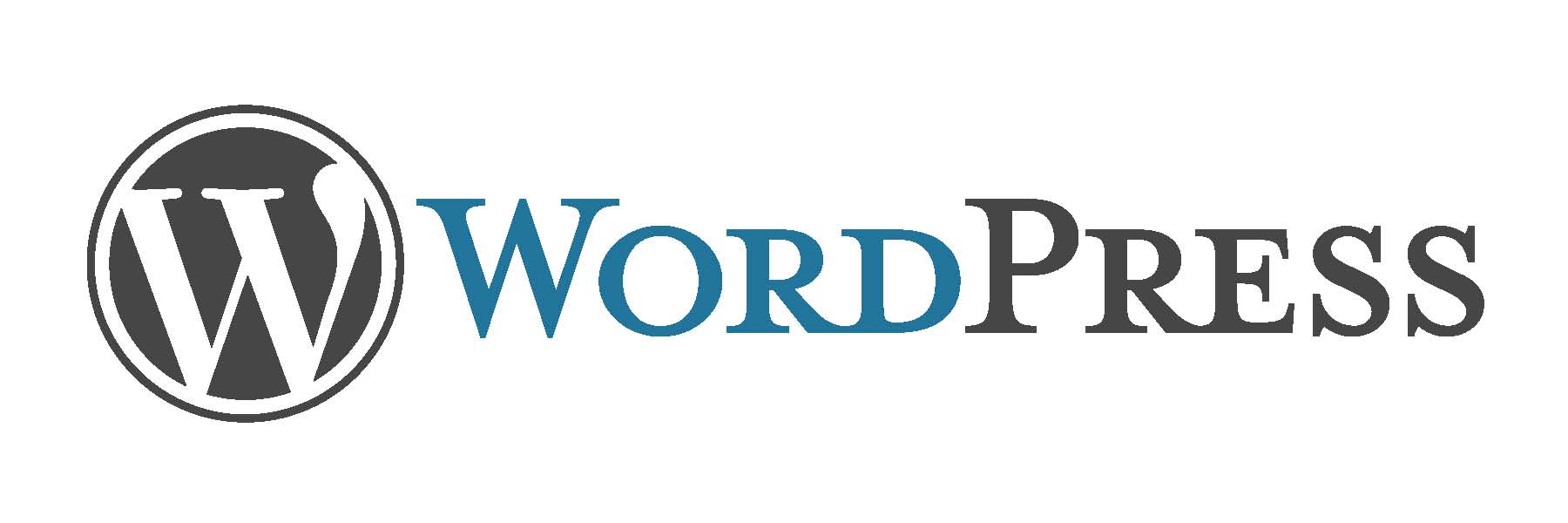ALgemeen |
Huisstijl toepassen & bewaken.
Als vormgever vind ik het belangrijk dat een huisstijl op de juiste manier wordt toegepast in een website. Daarom heb ik er voor gezorgd dat er (bijvoorbeeld) kopteksten zijn ingesteld met de juiste kleuren (van je logo) en dat de basis tekst een bepaalde kleur heeft. Ga dus niet zelf aan het stoeien met tekst kleurtjes, plak niet te kust en te keur plaatjes in de tekst en laat andere zaken die een website rommelig maken achterwege. Wil je iets op de site hebben vraag dan advies aan mij en laat mij de vormgeving in orde maken (uurtarief €60).
Je website is je visitekaartje en moet er daarom altijd goed uitzien!
WordPress
Een WordPress website wordt vormgegeven door een thema. Dit thema bepaalt de vormgeving van de website. Globaal gezegd is een WordPress website opgebouwd uit diverse onderdelen:
Header: de header is de kop (meestal de bovenste horizontale balk) van de website waar het logo in staat.
Footer: de footer is de onderste balk van de website waar je, in 1 of meerdere blokken, tekst of menu kunt plaatsen.
Main content: de inhoud van de site, pagina’s en berichten, waar de meeste website informatie staat.
Voor jou is eigenlijk alleen de main content van belang: dat zijn je teksten en/of afbeeldingen die de site vullen met informatie.
De pagina’s van de website zijn opgebouwd met behulp van een pagebuilder systeem. Dat betekent grofweg dat elke pagina is opgebouwd uit rijen (horizontaal), en elke rij bestaat uit 1 of meerdere kolommen (verticaal). Per kolom kun je tekst of afbeeldingen plaatsen, per rij een kleur of een achtergrond instellen.
Wijzigingen
De tekst zoals die nu op de site staat is door jou aangeleverd. In sommige gevallen is daar door mij wat in aangepast, een meer logische volgorde in aangebracht of andere kleine wijzigingen. Dit doe ik om de website een betere start te geven. Uiteraard ben je na oplevering vrij om tekst aan te passen zoveel je wilt.